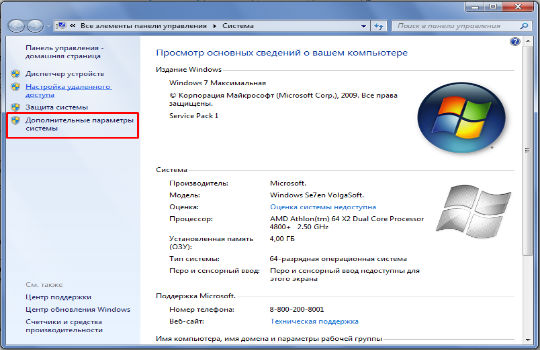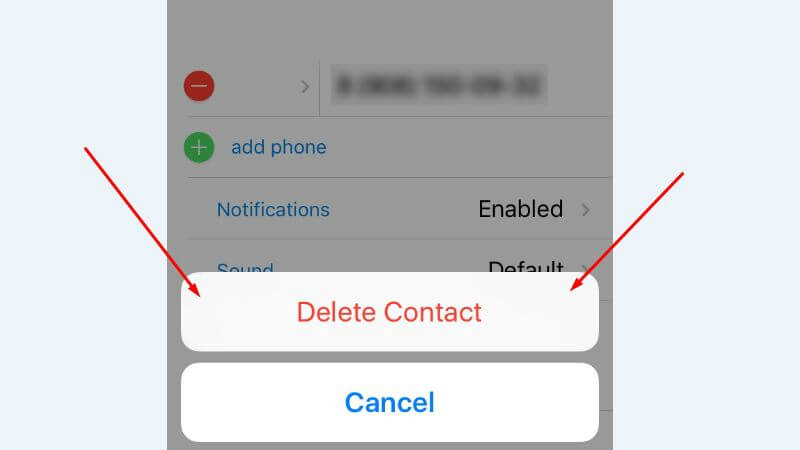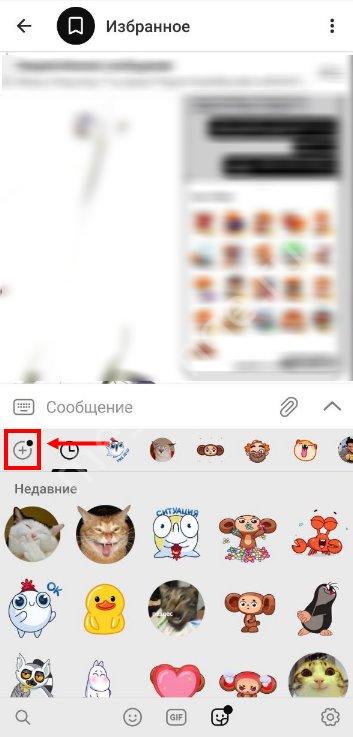Как в телеграме очистить чат и удалить беседу на разных устройствах
Содержание:
- Как удалить сообщения на Android и iPhone в «Телеграме»
- Как почистить историю на ПК
- Очистить кэш и не потерять данные
- Где хранится кэш
- Как почистить кэш в телеграмме со смартфона на базе андроид или ios
- Что будет, если удалить кэш или базу
- Возможные проблемы
- Как очистить память в телеграмм
- Стирание приложения Телеграм
- Удаление личной переписки
- Алгоритм действий
- Пользователям айфонов и андроид устройств
- Алгоритм действий
- Как удалять сообщения у собеседника
- Очистка на компьютере
- Как очистить кэш Telegram в мобильном приложении на iPhone, iPad или Android
- Как почистить кэш в Телеграм
- Процедура очистки чата
- Очистка истории в секретном чате
- Что будет, если удалить кэш в Телеграм?
- Как очистить телеграм канал
- Как очистить кэш Telegram на компьютере Mac и Windows
- Как очистить кэш в телеграмме на телефоне
- Заключение
Как удалить сообщения на Android и iPhone в «Телеграме»
Порядок выполнения процедуры зависит от того, какой объем данных будет уничтожаться.
Удаление одного СМС
На смартфоне выполняют следующие действия:
- Запускают приложение на «айфоне» или «андроиде». На главном экране находят диалог с нужным собеседником.
- Выбирают подлежащее удалению сообщение. Удерживают на нем палец до появления панели инструментов.
- Нажимают на значок корзины, подтверждают действия.
На смартфоне выбирают сообщение, которое нужно удалить.
Удаление СМС на ПК выполняют так:
- Открывают приложение Telegram Desktop. Если система запрашивает авторизацию, вводят логин и пароль.
- Переходят к списку чатов, расположенному в левой части экрана.
- Нажимают на сообщение правой кнопкой мыши. В новом окне выбирают вариант «Удалить».
- Указывают способ удаления информации: у себя или у всех.
- Подтверждают действия.
Как удалить несколько сообщений
Группу ненужных голосовых и текстовых уведомлений на «андроиде» или «айфоне» удаляют так:
- Открывают основную страницу мессенджера. В списке выбирают нужную беседу.
- Нажимают на публикацию, удерживая палец до появления панели инструментов.
- Выделяют оставшиеся сообщения. Нажимают на значок корзины.
- В новом окне подтверждают удаление. Для этого используют соответствующую кнопку.
Вы можете удалить несколько сообщений, нажав на значок корзины.
На компьютере удаление выполняют так:
- Запускают клиент Telegram, открывают список бесед. Правой кнопкой мыши нажимают на любое сообщение.
- В контекстном меню выбирают пункт «Выделить». Левой клавишей мыши подсвечивают оставшиеся посты. В верхней части экрана должна появиться панель инструментов.
- Находят клавишу удаления. Выбирают способ удаления информации: у себя.
- Подтверждают действия.
Очистка канала
Иногда требуется удаление целой группы. Почистить канал от всех сообщений разом невозможно, только снести полностью.
Процедуру на телефоне или компьютере выполняют так:
- Запускают мессенджер. Переходят в меню, используя соответствующий значок.
- Выбирают пункт Manage Channel. Переходят в раздел Info.
- Активируют функцию Delete Channel.
Иногда требуется удаление целого чата.
Очистка истории чата
Порядок, как удалить все сообщения в группе на телефоне Android или iOS:
- На основной странице мессенджера найти нужную беседу. Использовать значок 3 точек для перехода в меню.
- В новом окне активировать функцию «Очистить переписку». Для подтверждения удаления нажать клавишу синего цвета.
Автоудаление переписки
Благодаря этой функции пользователь может навсегда отказаться от ручного очищения диалогов.
Алгоритм, как настроить автоматическое уничтожение сообщений:
Вы можете настроить автоматическое уничтожение сообщений.
Как почистить историю на ПК
Если вы интересуетесь, как очистить историю в телеграм на компьютере, здесь также все просто:
- Откройте главное окно программы.
- Слева расположен список диалогов.
- Кликните правой кнопкой мыши по нужному чату, и выберите «Очистить историю».
Второй способ:
- В блоке с диалогами откройте тот, где нужно очистить переписку.
- Справа в верхнем углу кликните по трем точкам, откроется контекстное меню.
- Нажмите на «Очистить историю».
Третий способ:
- Откройте программу, и выберите диалог.
- Над чатом располагается имя пользователя, с которым ведется переписка. Нажмите на него левой кнопкой мыши.
- Откроется окно с информацией о пользователе.
- Ниже расположен пункт «Очистить историю», нажмите на него. Либо кликните по трем точкам напротив надписи: «Информация», и выберите «Очистить историю».
Сообщения пользователей Telegram хранятся не на их устройствах, а на специальных серверах. Месседжи удаляются с хранилища, исключением считаются сообщения в секретном чате. Такие не попадают на сервер, а располагаются на устройстве пользователя, который создал чат. Эта функция доступна только для мобильной версии клиента, но не исключено, что когда-то она появится на ПК.
Очистить кэш и не потерять данные
Активные пользователи мессенджеров хранят большие объемы данных в своих мобильных устройствах, даже не догадываясь об этом. В Telegram вес особенно велик. Ведь в мессенджере передаются фотографии и GIF, аудиосообщения и видео, книги, архивы и другое. Но что, если в мессенджере вы передаете важные файлы? Можно ли очистить кэш телеграм, не боясь потерять данные?
Однозначно да. Файлы Telegram хранятся на облаке, а в устройстве — копия. А значит, удалив файлы из кэша, вы вновь можете загрузить их в нужном чате или канале.
В статье покажем, как очистить кэш Телеграм на смартфоне и компьютере. В конце расскажем, что делать, если данные из мессенджера занимают слишком много места.
Где хранится кэш
Для начала стоит отметить, все файлы сохраняются в облаке Telegram и при необходимости у пользователя есть возможность загрузить их снова. Однако они дублируется и в память телефона.
Android
Для перехода в кэш достаточно использовать любой файловый менеджер.
- Открываем sdcard.
- Выбираем папку с названием Telegram.
- Здесь и находится весь сохраненный контент, разделенный по категориям.
iPhone
Из-за закрытости операционной системы файловые менеджеры не могут получить доступ к внутренним папкам IOS. Пользователи давно ругают политику Apple в отношении ограничений доступа, но на данный момент разработчики неуклонны. При получении дополнительных прав, нужная папка располагается по пути /telegram/ Audio / Documents / Images / Video.
На компьютере
При использовании десктоп телеграм, по умолчанию путь до папки следующий: Диск C/Пользватели/Имя_пользователя/Загрузки/Telegram. При желании имеется возможность указания собственного пути для хранения файлов в соответствующем разделе меню.
Как почистить кэш в телеграмме со смартфона на базе андроид или ios
Теперь Вы знаете, как очистить кэш-память мессенджера с компьютера. Но социальная сеть поддерживается на базе iOS, Android, Windows Phone, Windows и многих других ОС.Разберёмся, как освободить телефон отдельно на примерах Айос и Андроид.
Убираем «мусор» из Apple
- Открываем приложение.
- Заходим во вкладку «Настройки».
- В перечне выбираем ссылку «Данные и память».
- Нажимаем «Использование памяти» (требуемый ярлык расположен первым сверху экрана).
- Ожидаем некоторое время до появления кнопки «Очистить кэш». Преимущество приложения телеграмм для айфона состоит в том, что разработчики предлагают выбрать какой тип информации удалить: фотографии, видео, музыку или другое. Это очень удобно
- Кликаем «Очистить» и вуаля! Вы научились освобождать хранилище своего устройства!
Очищаем Андроид.

Самый удобный способ удаления кэша на смартфоне этой операционной системы — это удаление с помощью хранилища. Так Вы точно убедитесь, что удаляете ненужную информацию.
Для этого:
- Заходим в настройки телефона во вкладку «Хранилище» (она так же может иметь название «Files»).
- Внизу страницы кликаем «Внутренняя память».
- На открывшейся странице находится перечень файлов. Ваша задача — найти папку с названием «Telegram». Это и есть расположение всех файлов, связанных с мессенджером.
- Последний шаг — очищение кэша.
Что будет, если удалить кэш или базу
Зная, как почистить Телеграмм на Андроид, Айфоне или компьютере, вы сможете в любой момент освободить место на устройстве и удалить все ненужное. Но многие боятся это делать, опасаясь нарушить работоспособность приложения. На практике здесь нет ничего страшного. После завершения чистки все группы, личные чаты и контакты остается в таком же виде и не меняются. Переданная информация также остается, ведь она находится в облачном сервисе. Если пользователь потерял какую-то копию, ее легко восстановить в канале / чате, где она была до этого.
Суть очистки кэша — удаление загруженных, видео, фото и других сведений с возможностью их повторной загрузки (если это необходимо). Задача кэша в том, чтобы упростить работу на устройстве и ускорить доступ к нужным файлам. Но его очистка не влияет на работоспособность.
Много вопросов касается того, что будет, если очистить базу данных. В таком случае также ничего страшного не происходит. При выполнении этой работы удаляется кэш сообщений и сжимается база для экономии пространства. При этом наиболее важные сведения сохраняются.
Теперь вы знаете, как очистить память Телеграмм, и может в любой момент это сделать на телефоне или ПК / ноутбуке. Для удобства можно выбрать, как долго хранить загруженные файлы и установить лимит для хранения кэша. Также рекомендуется убрать настройку, позволяющую хранить фотографии на смартфоне и отказаться от загрузки медиа-файлов.
Возможные проблемы
Основная проблема, которая может у вас возникнуть, — это долгая по времени очистка информации из-за боязни «переборщить»
Для того, чтобы лишний раз не заморачиваться, мы предлагаем Вам заранее отправлять всё важное и нужное в отдельное облако в телеграм
Как это сделать?
- Зайдите в меню платформы с помощью значка в левом верхнем углу (три горизонтальные полосочки).
- Найдите в перечне вкладку «Избранное». Это и есть ваше интернет-хранилище.
Все ресурсы, которые вы отправите в этот блок, находятся под надёжной защитой и доступны только Вам. Вы сможете без опасений настроить автоочистку кэшированных данных (об этом мы писали выше), потому что всё самое необходимое останется под рукой!
Как очистить память в телеграмм
Телеграм является не только местом, где вы можете общаться с человеком или с группами людей, но и приложение, в котором имеются все различные каналы, куда публикуют медиа, аудио и видео файлы.
От большого количества файлов, телефон становится перегруженным и очень часто даёт сбои в системе. Не многие могут понять, как можно очистить память на своём смартфоне, чтобы восстановить прежнюю работу.
Разработчики телеграмм решили упростить очистку памяти в телефоне для своих пользователей, и встроили программу очистки в самом приложении. Запомните, телеграмм очищает память только в своём хранилище, он никак не влияет на другие приложения.
Для очистки памяти, вам нужно: — Вызвать меню и перейти в «Настройки» ; — Под информацией о профиле, имеются несколько категорий, где нужно выбрать «Данные и память» ;
«Использование памяти»«Очистить кэш»
Начните пользоваться Телеграм ВЕБ прямо сейчас
telegram-web.online
Стирание приложения Телеграм
Если вы просто хотите освободить место на своём смартфоне/компьютере или решили, что у вас и так слишком много мессенджеров, то перед тем, как удалить Телеграмм с телефона, пересмотрите все беседы и сохраните нужные файлы в локальную память.
Удалить приложение можно стандартным способом.
На Android
- Перейдите в меню настроек приложений на Android, раздел «Сторонние» (иногда — «Все»).
- Найдите в списке Telegram и тапните по нему.
- На открывшейся странице нажмите кнопку «Удалить».
- Подтвердите выбор.
На Windows Phone
- Пролистните влево, чтобы открыть список программ.
- Пролистайте вниз до Telegram.
- Нажмите и удерживайте для вызова контекстного меню.
- Выберите пункт «Удалить».
- Подтвердите действие.
На iPhone
- Нажмите и удерживайте иконку Telegram на рабочем столе.
- Когда она начнёт мерцать, а в её углу появится красный крестик, нажмите на этот крестик.
- Подтвердите удаление.
Вышеописанный способ, как удалить Телеграмм со смартфона никак не влияет на состояние аккаунта в мессенджере. А способ его деактивации будет описан ниже.
Особой хитрости в том, как удалить Телеграмм с компьютера, нет. Это делается стандартным способом для вашей операционной системы (Windows/Linux/OS X). Если для доступа в Telegram вы использовали браузерный плагин, то просто удалите его из браузера через меню расширений, как это делается стандартно в вашем браузере. Этого будет достаточно.
Если вы использовали встроенный клиент Telegram в Chrome, то вам нужно:
- Введите в адресную строку браузера chrome://extensions/ и нажмите Enter.
- Найдите нежелательное расширение.
- Напротив него имеется иконка в виде корзины, кликните по ней.
- Подтвердите действие.
Теперь сообщения в Telegram не будут приходить на ваш компьютер. Однако при необходимости, вы сможете открыть мессенджер в веб-варианте, как обычную страницу. Все ваши чаты, контакты и загруженные файлы сохранятся.
Удаление личной переписки
Удалять переписки достаточно часто приходится не ввиду их секретного содержания или необходимости обезопасить информацию, а для того, чтобы очистить хранилище, стереть старые ненужные данные. «Телеграмм» позволяет удалить отправленное послание не только у себя, но и у своего собеседника.
Можно навсегда удалить сообщения, если пошагово выполнить нижеприведенную инструкцию. В первую очередь, следует найти именно тот диалог, который не нуждается в дальнейшем хранении, затем выделить весь текст или его часть и убрать посредством нажатия на кнопку «Delete» (можно воспользоваться функцией «Удалить»).
Такое действие поможет навсегда избавиться от части переписки, не возвращаясь к его содержанию.
Однако если удаление не может ограничиться всего одним сообщением, а следует стереть все ранее отправленные тексты, которые накапливались на протяжении не одного месяца, выделить всё необходимо следует длительным нажатием. В результате удаления пропадут абсолютно все данные. В результате останется лишь подтвердить намерения нажатием кнопки «Ок».
Удалять ненужные послания собеседников крайне просто, для этого следует лишь знать последовательность правильных действий. Лишний контент будет убран даже в том случае, если пользователь примет решение удалить чат. Подобную информацию можно удалить типовым ранее описанным способом.
Вне зависимости от того, прочитал или нет собеседник отправленные ему послания, следует открыть диалог. Вверху экрана, с правой стороны, будет располагаться значок с нарисованными тремя точками, здесь пользователь сможет выбрать пункт «Удалить группу», в результате чего всё содержимое сразу же удаляется. Как только произойдёт удаление из хранилища «Телеграмма», следует выбрать троеточие, находящееся вверху окна.
В том случае, если удалённые сообщения потребуют ликвидации всей переписки, придётся прибегнуть к методам, применимым для удаления диалога. В этом случае пользователю необходимо из меню выбрать команду «Очистить историю». Сразу же после нажатия данной кнопки перед пользователем «Телеграмма» появится чистое окошко, в котором при желании можно вновь размещать текстовые сообщения.
Если очистить необходимо информацию, которая хранится непосредственно на компьютере, нужно запустить само приложение , выбрать интересующий чат. Если в общении с собеседником нет нужды сохранять только единичное послание — стереть текст нажатием правой кнопки мыши. Это действие откроет меню с командами, в результате чего останется лишь выбрать соответствующий пункт.
cdd-evo.ru
Алгоритм действий
Если все же вам необходимо очистить кэш в телеграмме, необходимо выполнить несколько шагов:
- в самом приложении открыть настройки;
- в настройках чата выберите настройки Кэша;
- выберите необходимый параметр очистки;
- хранить мультимедия.
Данная функция дает возможность задать время, спустя которое будет удалены файлы с вашего телефона. Так, например, установленное время 24 часа, будет означать, что при отсутствии входа в чат в течение 24 часов, все скачанные из него фото будут удалены с вашего устройства.
Чистка кэша
Удобно, что можно удалить файлы по типу. Например, можно удалить только фотографии, или только видеозаписи, или музыку. Очень удобно.
Удаление чатов
Эта функция позволяет удалить все ваши чаты, вместе с сообщениям, фотографиями, видео и т.д. Не забывайте, что в облаке telegram они останутся.
Пользователям айфонов и андроид устройств
Если вы обладатель IOS, то вы можете очистить кэш телеграмма на вашем iphone отдельно в каждом диалоге. Очистить же кэш телеграмма на андроид таким образом можно только в супергруппах и на каналах.
А что более приятно – можно установить период времени, в который должен быть очищен кэш, таким образом, удаление будет происходить самостоятельно: регулярно, например, раз в неделю.
Если же у вас нет неограниченного Интернета, вам будет полезно настроить чат так, чтобы скачивания не происходило до тех пор, пока вы сами этого не сделаете.
Данная настройка регулируется в разделе «Настройки чата».
Алгоритм действий
Если все же вам необходимо очистить кэш в телеграмме, необходимо выполнить несколько шагов:
- в самом приложении открыть настройки;
- в настройках чата выберите настройки Кэша;
- выберите необходимый параметр очистки;
- хранить мультимедия.
Данная функция дает возможность задать время, спустя которое будет удалены файлы с вашего телефона. Так, например, установленное время 24 часа, будет означать, что при отсутствии входа в чат в течение 24 часов, все скачанные из него фото будут удалены с вашего устройства.
Чистка кэша
Удобно, что можно удалить файлы по типу. Например, можно удалить только фотографии, или только видеозаписи, или музыку. Очень удобно.
Удаление чатов
Эта функция позволяет удалить все ваши чаты, вместе с сообщениям, фотографиями, видео и т.д. Не забывайте, что в облаке telegram они останутся.
Как удалять сообщения у собеседника
Вопрос безопасности и конфиденциальности является главенствующей темой для всех IT компании уже несколько лет подряд. Если говорить о приложениях для общения, они обросли массой тонких настроек под каждого пользователя, в том числе и возможностью удалить определенные файлы или сведения сразу для обоих пользователей.
На телефоне
Зачастую в интернете присутствуют инструкции лишь для определенной марки телефона, что вызывает массу проблем, так как телеграм имеет особенности в зависимости от выбранной OC.
Android
- Первые шаги идентичны с пошаговым руководством выше. Задерживаем палец на тексте на несколько секунд. Сверху экрана появится иконка мусорного бака, тапните на него один раз.
- Здесь потребуется поставить галочку «Также удалить у…» и закончить очистку.
iPhone
- Держим палец в области экрана выделив письмо и нажимаем на иконку мусорного ведра.
- Из появившегося списка необходимо выбрать первую строку «Также удалить у меня и у никнейм».
На компьютере
Устранения определенной информации у собеседника на персональном компьютере имеет свои особенности. Давайте более подробно рассмотрим их.
Web-версия
Если по аналогии со схожими инструкциями попытаться найти место для галочки в разделе удаления, появится сообщение: This will delete messages just for you, not for User (Это приведет к удалению сообщений только для вас, а не для Имя). Данное предупреждения указывает на то, что прошло уже слишком много времени. В противном случае всё выполняется всего в 2 нажатия.
- Выделив текст кликните на «Delete».
- Щелкните на переключатель Delete For…
Desktop-версия
- Кликните правой кнопкой мыши на больше ненужном отправленном тексте и в появившемся списке выберете «Удалить».
- Останется поставить галочку о намерении стереть сообщение у собеседника и нажать на соответствующую кнопку.
Очистка на компьютере
Если на ПК пользуетесь веб-версией приложения, то убрать лишний кэш проще простого — достаточно очистить историю браузера.
Если установлена отдельная программа, вот инструкция как почистить кэш Телеграмма:
- Кликните на три полоски и выберите в меню «Настройки».
- Откройте «Продвинутые настройки».
- В разделе «Данные и память» жмите «Управление памятью устройства».
- Как удалить кеш — кликните «Очистить все». Надпись «Нет кэшированных данных» будет означать, что все прошло успешно. Если, например, нужно удалить фото, а остальные файлы оставить, жмите «Очистить» только напротив соответствующего пункта.
Как очистить кэш Telegram в мобильном приложении на iPhone, iPad или Android
1. Откройте приложение Telegram на iPhone, iPad или Android и перейдите в раздел «Настройки».
2. Перейдите в раздел «Данные и память».
3. Нажмите на пункт «Использование памяти» в разделе «Использование сети и кэша».
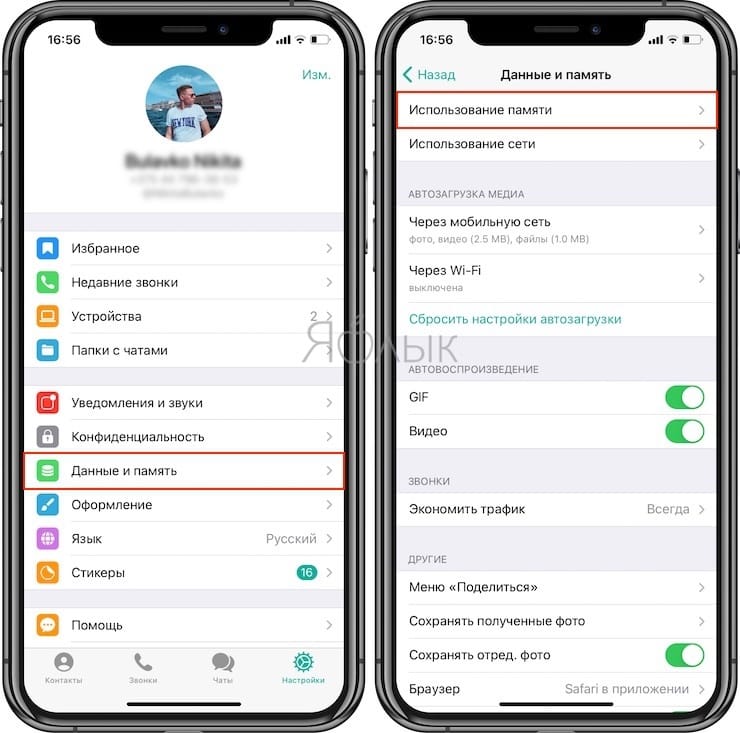
4. Выберите пункт «Очистить кэш».
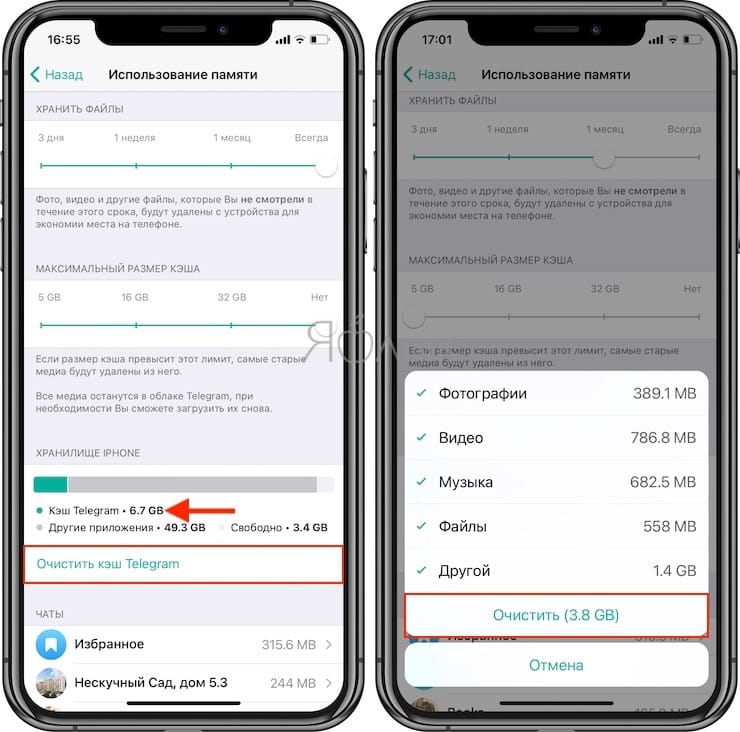
Обратите внимание, перед удалением, вас попросят уточнить, какие именно типы файлов необходимо удалить. Вы можете удалить фотографии, файлы или другие документы, установив соответствующие галочки
Это очень полезно, если вы хотите оставить, например, пересланные вам файлы, но избавиться от старых фотографий из различных каналов.
Как почистить кэш в Телеграм
Предусмотрено 2 варианта. Перейдите в «Настройки» месседжера. Затем:
- нажать на пиктограмму в виде трех точек;
- в окне выбрать «Выход»;
- теперь «Очистить кэш»;
- в «Использование памяти» выставить нужный параметр.
Если нужно полностью очистить гаджет, то выбрать «Локальная база данных». Данная функция очищает кэш и сжимает базу данных. Как итог, сокращается объем занимаемого места в 2-3 раза.
Другой способ:
- в «Настройках» перейти в «Данные и память»;
- нажать «Использование памяти»;
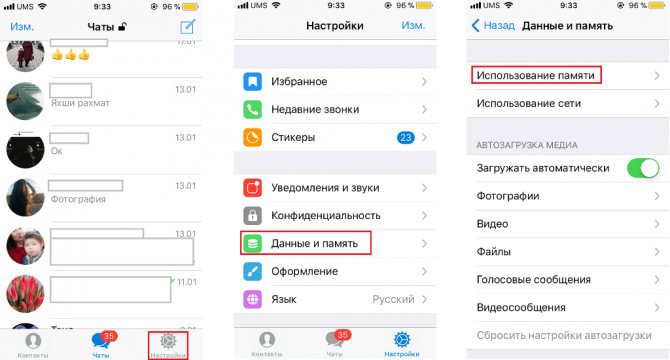
- очистить кэш;
- при желании удалить ненужные типы файлов: фото, документы, аудио и другие, поставив галочку.
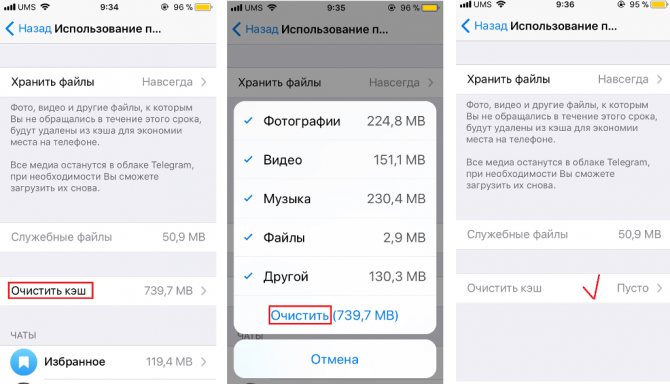
Оба способа позволяют очистить кэш Telegram на iPhone или Android.
Процедура очистки чата
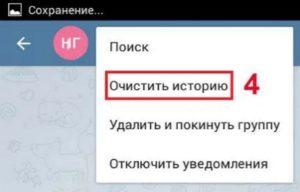 Удаление истории чата.
Удаление истории чата.
Алгоритм прост. Почистить Телеграм можно на мобильном устройстве, десктоп-версии. Порядок действий отличается.
На телефоне с андроидом
Владельцы устройств на базе Android должны действовать следующим образом:
- Перейти к чату.
- Справа вверху найти изображение трех горизонтальных линий, таптуть по ним.
- Отыскать пункт «Clear history».
- Подтвердить.
Выполнив действия, диалог становится пустым. Таким же образом поступают те, кому нужно ликвидировать информацию, размещенную в группе.
На айфоне
Инструкция для владельцев iPhone выглядит следующим образом:
- Найти ненужный диалог, перейти к его настройкам.
- Отыскать, кликнуть по пункту «Chat Settings».
- После выбрать «Data & Storage».
Таким образом можно полностью очистить кэш сообщений.
На компьютере
Те, кто хочет очистить сообщения в Телеграме на ПК, нужно:
- Запустить программу.
- Отыскать переписку, которая подлежит удалению, кликнуть по ней кнопкой мыши.
- Применить пункт «Очищать историю».
- Подтвердить действие.
Очистка истории в секретном чате
К преимуществам мессенджера многие пользователи относят возможность общения в «Закрытом» чате.
Способы
Если нужно вытереть посты здесь, применяют 2 метода:
- Вручную. Процедура аналогична удалению обычных сообщение. Она рассмотрена выше.
- Автоматический. Чтобы воспользоваться, требуется предварительная настройка бота. Выставляется таймер самоуничтожения. С его помощью информация удаляется в конкретно обозначенное время. Отсчет начинается с момента прочтения письма адресатом.
Настройка самоуничтожения
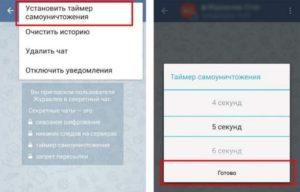 Настройка самоуничтожения сообщения.
Настройка самоуничтожения сообщения.
Владельцы Андроид-устройств действуют следующим образом:
- Кликают на изображение трех линий для вызова меню.
- Ищут «Set self-destruct timer».
- Определяют подходящее время.
- Кликают «Done».
После нужно подождать определенный период, чтобы все автоматически вытерлось.
Тем, кто работает на ИОС, нужно:
- В текстовой строке есть клавиша с изображенным секундомером.
- Кликнув по ней, открывается окно, где доступны варианты времени, через которое произойдет самоочистка.
- Выбрать подходящий вариант, подтвердить.
Что будет, если удалить кэш в Телеграм?
Разумным кажется желание очистить кэш Telegram, но что тогда произойдет с вашими важными файлами, хранящимися внутри? Бояться не стоит. Все контакты, личные чаты, группы и каналы останутся в нетронутом виде. Переданные через Телеграм тоже будут сохранены, т.к. файлы хранятся не локально, а в облачном сервисе. Утерянная при очистке копия всегда может быть восстановлена в том чате или канале, где она находилась изначально.
Если вы смутно представляете себе, что такое кэш приложения, и где он вообще находится, то мы расскажем об этом. Так вы сможете очистить временные данные Telegram на вашем смартфоне и компьютере. К тому же мы дадим несколько советов, как настроить мессенджер и научить его экономить ценное место.
Но почему кэш вообще занимает так много места? Это связано с тем, что вся загружаемая или отправленная в мессенджере информация сохраняется на телефоне или компьютере. Кэш нужен для быстрого доступа к файлам без их повторной загрузки. Фактически, все просмотренное нами в Telegram хранится в скрытых папках приложения, безжалостно утилизируя место. К счастью, кэш Телеграм всегда можно очистить.
Как очистить телеграм канал
Подключаем бот
Очистить телеграм канал возможно с помощью @crosser_bot . Для работы потребуется добавить его в администраторы канала, и дать права на добавление других администраторов (остальные права давать не нужно). Это безопасно, если добавлять официального бота(@crosser_bot), а не фейки.
Согласно Telegram Bot API, бот, у которого есть права на добавление других участников, может:
- добавить администратора с набором привилегий, которые есть у этого бота;
- удалить только тех администраторов, которых сам назначил.
Исходя из информации выше, @crosser_bot только с правами добавления других администраторов:
- может добавить нового админа с такими же правами;
- не может удалить других админов;
- не может изменять информацию о канале;
- не может публиковать, редактировать, удалять посты.
Такие права нужны боту в связи со спецификой его работы, а также, чтобы правильно работать с пользовательскими нагрузками и лимитами самого Telegram.
Теперь важная заметка по технике безопасности:
Поэтому никогда не давайте даже минимальные права неизвестным ботам и людям, если не хотите попрощаться с подписчиками.
Итак, после добавление @crosser_bot в админы и выдачи нужных прав, можем работать с аудиторией.
Анализируем аудиторию
Отправляем боту юзернейм нужного канала (@канал). Бот выдает подробную статистику где нам важны 2 показателя: это удалённые аккаунты и подписчики, заходившие больше месяца назад.
Удаленные аккаунты: как понятно из названия, закрытые профили, которые уже удалены, но еще не вычищены из канала. Их со временем удалит сам мессенджер, но происходит это не часто.
Подписчики, заходившие больше месяца назад — это могут быть как боты и офферы (люди, вступающие за деньги) так и пользователи, по каким-то причинам отказавшиеся от использования мессенджера, навсегда или временно.
Вот эти два пласта аудитории и являются балластом, очистить телеграм канал от них нужно обязательно.
Отдельно поясню по строке «Telegram боты» здесь отображаются технические боты, подключенные к каналу и находящиеся в его администраторах (например, @crosser_bot, @TGStat_Bot и пр).
Очищаем канал
Под постом со статистикой видим две кнопки «неактивные» и «похожие». Нажимаем на «неактивные» .
Бот предложит выбрать тип подписчиков для просмотра и удаления. Это «удаленные» и «неактивные».
После выбора типа, кликаем на нужный процент удаления (есть возможность удалить всех, или часть).
Бот покажет список аккаунтов и потребует финальное подтверждение.
После нажатия произойдет списание неактива из аудитории канала.
Как видим, очистить телеграм канал с помощью @crosser_bot очень легко. По завершению получаем в статистике Тгстат приятную плюшку в виде пометки, что канал очищается от неактивных подписчиков.
Давая тем самым понять рекламодателям, что мы работаем честно и следим за качеством своей аудитории.
Как очистить кэш Telegram на компьютере Mac и Windows
Если вы пользуетесь веб-версией мессенджера, то очистить его кэш очень просто. Надо просто удалить историю браузера. Вместе с данными других сайтов будут удалены и относящиеся к Telegram файлы. Если же вы пользуетесь отдельным приложением, то придется проделать следующее:
1. В приложении откройте меню «Настройки».
2. В разделе «Данные и память» выберите пункт «Использование памяти».
3. Перед вами появится информационное окно о том, какие файлы находятся в кэше приложения и сколько они занимают. В этом же окне вы можете выставить ограничения объема всего кэша, лимит для медиа и автоматическую очистку с учетом срока хранения элементов.
4. Нажмите «Удалить временные копии всех файлов», чтобы очистить кэш в Телеграм на компьютере.
Как очистить кэш в телеграмме на телефоне
Функций в приложении Telegram на Android/iPhone (Айфон, Андроид) очень много, например: просмотр фильмов, отправка аудиосообщения, создание и чистка истории у телеграм ботов. Но сегодня мы поговорим об удалении накопленного кэша на устройстве.
Удаление кэша в телеграмм
Очищение памяти телефона от всех загруженных медиафайлов (аудио, видео, фото, гиф-анимации) из телеграма, происходит следующим образом:
- Запустить приложение телеграм мессенджер (Скачать «Telegram messenger» можно тут).
- Перейти в меню настроек.
- Затем открыть меню «Данные и память», а затем «Использование памяти».
- Нажать на «Очистить кэш».
Также можно отключить автоматическое сохранение данных нажатием на параметр «Хранить медиа» и выбрав «3 дня». В этом случае кэш будет храниться на телефоне всего 3 дня. Удаляя кэш, вы очищаете свое устройство от всей накопленной информации приложением Telegram, кроме скачанных вручную файлов (как сохранить файл через веб телеграмм.) При этом, вся информация в профиле телеграма, остается на своем месте, позволяя в дальнейшем повторно загружать фото/видео из приватного чата, группы или канала.
Все медиафайлы, присланные или отправленные в мессенджере Telegram, сохраняются на устройстве. Название таких файлов — кэшированные данные, которые еще называют автономными. С одной стороны, это удобно, так как экономится мобильный трафик, то есть не нужно каждый раз загружать одну и ту же песню, видео, голосовое сообщение и так далее. С другой стороны — память устройства быстро заполняется. В статье пойдет речь о том, как очистить кэш в Телеграм на Андроиде, на Айфоне и ПК.
Заключение
Очистить телеграм канал от неактивных подписчиков необходимо обязательно. Другое дело, что удалять набранную аудиторию всегда жалко.
Недавно на моем канале @realmacho было 6400 подписчиков и, просмотрев в очередной раз отчет через @crosser_bot, я обнаружил аж 10% неактивной аудитории (не иначе, доброжелатели постарались и налили мне ботов). Удалять их было очень тяжело, но в конце я все вычистил.
Я руководствовался простым правилом: рекламодатель платит за просмотры, а не за количество подписчиков. И их число в целом не имеет значения, если нет просмотров.
Надеюсь, статья была для вас полезной. Всегда рад видеть ваши комментарии. Подписывайтесь на канал для админов в телеграм и рассылку, делитесь статьей.
blogger-tolstoy.ru